Du er vant til at se din Raspberry Pi som en kapabel enhed, der hjælper dig med at udforske computing. Dette er ikke en levedygtig mulighed, når Raspberry Pi overhovedet ikke vises på netværket.
Masser af brugere beskriver, hvordan de har tilsluttet netværkskablet, og begge lysene dukkede op som normalt.
De bekræfter, at selve kablet også fungerer, så der synes at være et dybere problem denne gang. Føler du også, at du ikke har flere muligheder?
Denne vejledning hjælper dig med at finde ud af årsagen til, at din Raspberry Pi ikke findes nogen steder på netværket.
Hvad kan jeg gøre, hvis Raspberry Pi ikke er synlig på netværket?
1. Tilslut Raspberry Pi-computeren direkte til kontakten

En hel del brugere opdagede, at deres problem var relateret til nogle RJ45-porte. Lang historie kort, de var simpelthen ikke forbundet til hovedafbryderen, derfor havde enhederne fra disse porte mærkelige IP'er.
For at sikre, at det ikke også er din sag, skal du slutte Raspberry Pi direkte til kontakten og kontrollere, om den endelig vises på netværket.
2. Aktivér SSH på Raspberry Pi
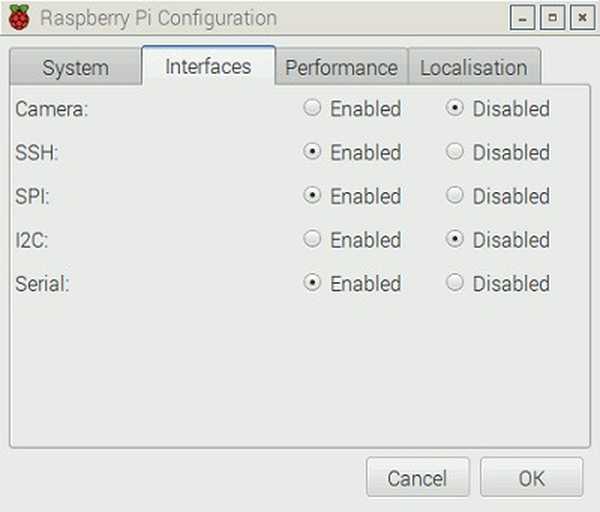
- Gå til Raspberry Pi-konfigurationsvinduet fra Præferencer menu.
- Klik på Grænseflader fanen.
- Vælg Aktivér SSH Næste.
- Til sidst skal du genstarte din Pi for at ændringerne skal opretholdes.
SSH er som standard deaktiveret i Raspberry Pi, så det er tid til at rette det. For at gøre det skal du have en HDMI-skærm tilsluttet din Raspberry Pi.
Derefter er du velkommen til at aktivere SSH manuelt fra desktop GUI, som beskrevet ovenfor. Hvis det allerede er aktiveret, skal du gå videre til næste tip til fejlfinding.
3. Sørg for, at alle kablede og trådløse enheder er på det samme netværk

Inden for dit lokale netværk er routeren ansvarlig for mere end IP-adressetildelingen. Der er routere med mulighed for at isolere Wi-Fi-tilsluttede enheder fra kablede.
Se derfor på din router under Wi-Fi-indstillinger. Vær særlig forsigtig med eventuelle sikkerhedsindstillinger som f.eks trådløs AP / klientisolering.
Dit mål her er at sikre, at både dine kablede og trådløse enheder er på det samme netværk.
4. Indstil IP'en til din Raspberry Pi manuelt
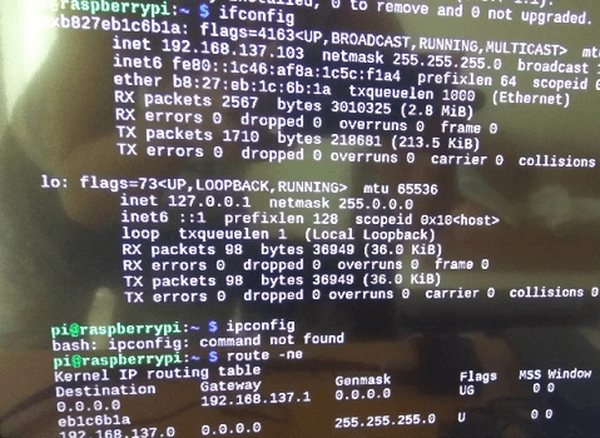
En anden løsning, der muligvis fungerer, er at sikre, at din Pi ikke har den samme IP som enhver anden enhed på netværket.
Brugere beskriver ofte, hvordan manuelt at indstille IP'en til deres Pi løste problemet, og den lille enhed til sidst dukkede op på deres netværk.
Desuden vil dette vise sig nyttigt også i fremtiden. Når alt kommer til alt kræver Raspberry Pi en statisk IP-adresse, hvis dit ønske er at få adgang til den med andre enheder over en lang periode..
Vi håber måske kun, at denne tutorial har hjulpet Raspberry Pi til at dukke op på netværket. Hvis du er opmærksom på andre arbejdsløsninger, tøv ikke med at efterlade en kommentar i nedenstående afsnit.
FAQ: Lær mere om Raspberry Pi
- Hvordan finder jeg min Raspberry Pi på mit netværk?
En nem måde at finde IP på din Raspberry er at bruge din browser til at oprette forbindelse til routeren. Anvend derefter trinene i denne hurtigvejledning, hvis du ikke kan se Raspberry som en tilsluttet enhed.
- Hvordan tilføjer jeg en Raspberry Pi til mit hjemmenetværk?
Det er utroligt nemt at tilføje en Raspberry Pi til dit hjemmenetværk. Du skal bare bruge et Ethernet-patchkabel og tilslutte det til din router.
- Har min Raspberry Pi Wi-Fi?
Raspberry Pi 3 havde kun en indbygget 802.11n trådløs LAN-adapter. Imidlertid kom dens efterfølger med dual-band Wi-Fi (2,4 GHz og 5 GHz).
- Raspberry Pi-fejl
 Friendoffriends
Friendoffriends



